Pon a punto tu PC para la vuelta al cole u oficina sin gastar ni un euro
El verano ya está dando sus últimos coletazos, y la mayoría ya han terminado sus vacaciones (tanto escolares como en el trabajo) y empiezan de nuevo la rutina. Sin embargo, es posible que, después del parón del verano, cuando vamos a usar de nuevo nuestro ordenador lo notamos lento y con problemas. Muchas veces podemos pensar en llevarlo a una tienda, o comprar un ordenador nuevo. Pero, con un poco de tiempo, es posible poner a punto nuestro ordenador sin gastar ni un solo euro. Vamos a ello.
Los motivos por los que un ordenador puede ir lento, y funcionar mal, son muy diversos. Por ejemplo, es posible que tengamos una instalación de Windows corrupta, que el hardware esté ya dañado, e incluso que tengamos muchos programas instalados y abiertos a la vez, o incluso malware.
Sea por el motivo que sea (salvo que tengamos problemas con el hardware), casi siempre es posible ponerlo a punto nosotros mismos sin necesidad de pagar a nadie para que lo haga. Y os vamos a explicar los pasos que debemos seguir para dejar de nuevo nuestro PC al día.
*Antes de empezar, es importante hacer una copia de los datos más importantes, ya que en el proceso que vamos a indicar podemos perderlos todos. Una copia, en un pendrive, bastará para restaurarlos después.
Reinstalar Windows
Lo primero que vamos a hacer va a ser reinstalar Windows. Y, de paso, incluso vamos a aprovechar para instalar la última versión disponible de Windows en nuestro ordenador. Para ello vamos a usar una herramienta que viene incluida por defecto en Windows 10 y en Windows 11 que, precisamente, cumple con este cometido. Para llegar a ella, lo que haremos será entrar en el menú de Configuración, e ir al apartado de «Recuperación» en Windows 10, o «Sistema > Recuperación» en Windows 11.
Tenemos dos opciones. Si no hemos hecho copia de seguridad, podemos apostar por «Mantener mis archivos» para que Windows se reinstale, y no perdamos los datos, o, si la tenemos, lo mejor es seleccionar «Quitar todo» y dejar el ordenador como recién salido de fábrica.
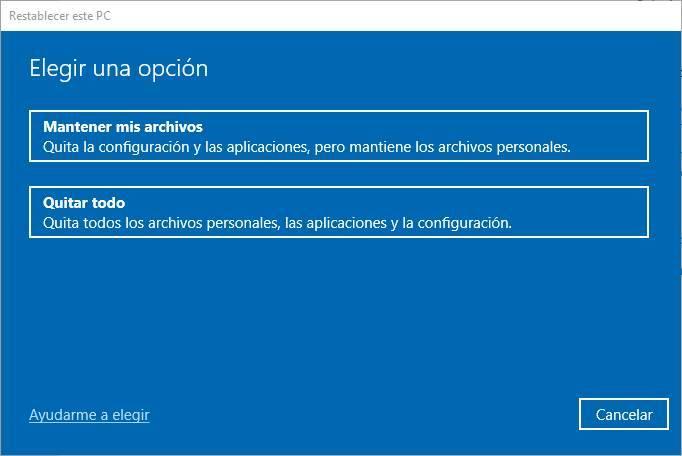
También podremos elegir si queremos usar la propia instalación de Windows para reinstalar el sistema, o bajar la nueva versión desde la nube. Nosotros recomendamos esta segunda, ya que, además de dar menos problemas, nos permite instalar la última versión.
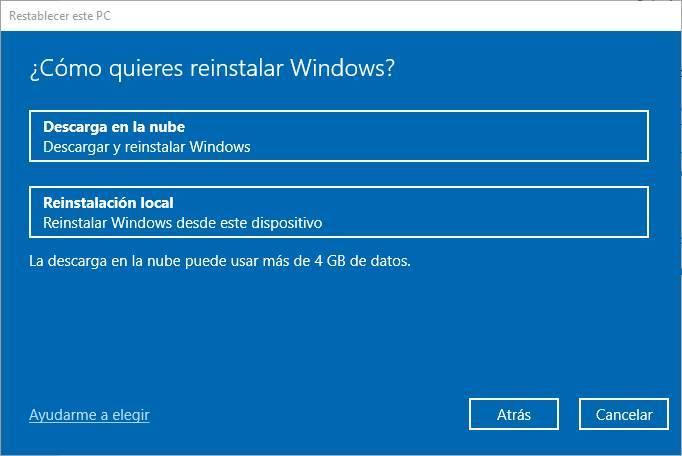
Seguimos el asistente hasta el final, y dejamos a Windows que complete sus tareas. Al acabar, tendremos nuestro PC recién salido de fábrica. Pero aún no hemos acabado.
Actualizar el PC
Aunque hayamos instalado la última versión de Windows, habrá nuevos parches que tendremos que instalar para que todo funcione correctamente. Para ello, una vez que tenemos ya de nuevo el control de Windows, lo que haremos será ir a Windows Update y buscar las nuevas actualizaciones disponibles.
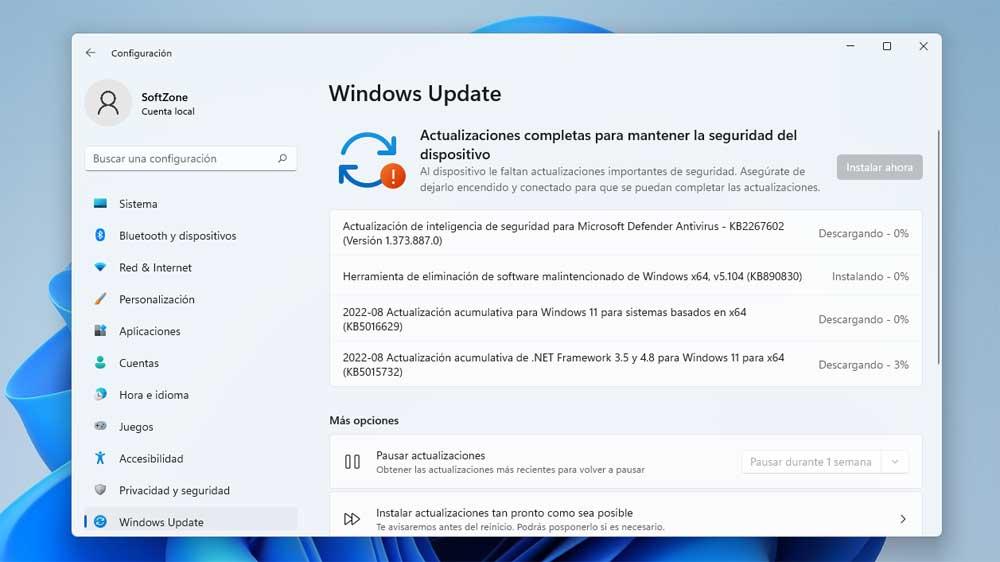
Además de bajar las nuevas actualizaciones, en este proceso también descargaremos los drivers que falten en nuestro ordenador. De esta forma nos aseguramos de que todos los componentes funcionarán correctamente en el PC sin tener que pasar horas buscando nuevas versiones de los mismos en las webs oficiales.
Instalar programas
Ya tenemos Windows instalado de cero, e instaladas todas las actualizaciones. Por tanto, el siguiente paso será prepararlo para el uso que le vayamos a dar. Dependiendo de nuestros gustos, y del uso que vayamos a hacer del ordenador, tendremos que instalar unos programas u otros en el PC para tenerlo todo listo. Algunos de los más básicos y esenciales son:
- Google Chrome para navegar por Internet.
- VLC para abrir cualquier archivo multimedia.
- Adobe Acrobat Reader para abrir documentos PDF.
- Photoshop / GIMP para realizar fotomontajes y edición.
Por último, también tendremos que instalar Office en el PC para poder hacer uso de Word, Excel, PowerPoint y otros programas ofimáticos. Nos serán de mucha utilidad en el día a día.
Fuente: SoftZone https://ift.tt/Ktig4ju Autor: Rubén Velasco
.png)
